
papier ordinaire
• papier A4/letter
• papier legal
papier A4/letter (US)
préparation de l’impression
1.
Relevez le bac de Sortie et tirez le bac d’Entrée vers l’extérieur.
2.
Faites glisser les deux guides de papier vers l’extérieur.
3.
Insérez une pile de papier dans le bac d’Entrée.
4.
Placez un maximum de 100 feuilles de papier dans le bac d’Entrée si
votre imprimante est équipée d’un bac Escamotable. Placez un maximum
de 150 feuilles de papier dans le bac d’Entrée si votre imprimante n’est
pas équipée de bac Escamotable.
5.
Faites glisser le guide de longueur du papier pour les mettre au contact
des bords de la pile de papier.
6.
Abaissez le bac de Sortie.
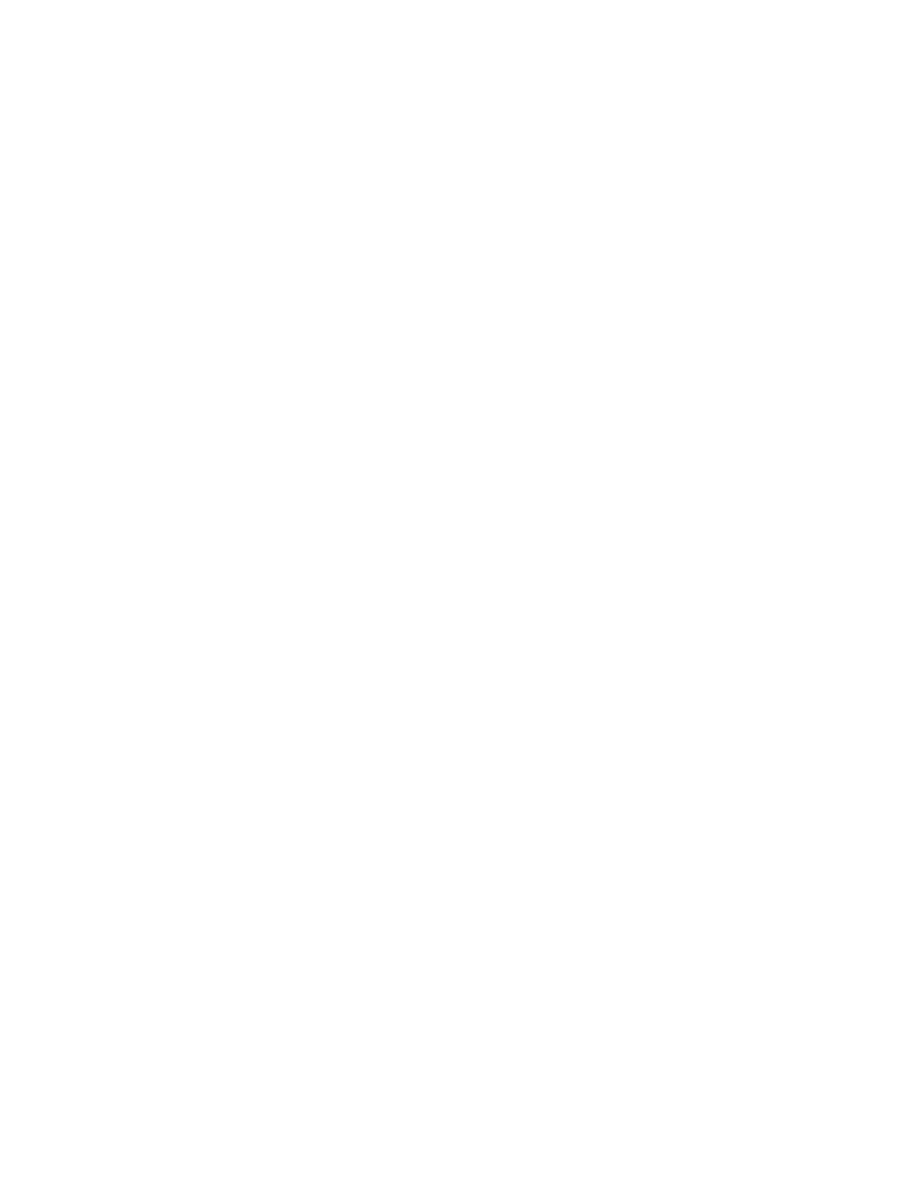
21
impression sur papier A4/letter (US)
1.
Ouvrez le fichier que vous souhaitez imprimer.
Suivez l’une de ces méthodes pour sélectionner les options d’impression,
selon le programme d’application que vous utilisez :
• Cliquez sur
Fichier
>
Imprimer
, sélectionnez ensuite
Propriétés
– ou –
• Cliquez sur
Fichier
>
Configuration d’impression
, sélectionnez ensuite
Propriétés
– ou –
• Cliquez sur
Fichier
>
Imprimer
>
Configuration
, puis sélectionnez
Propriétés
.
La boîte Propriétés de l’imprimante apparaît avec les onglets d’options :
Mise en page, Fonctionnalités et Paramètres avancés.
2.
Sélectionnez l’onglet
Mise en page
, puis sélectionnez l’une
des options suivantes :
•
Qualité d’impression
:
Brouillon
,
Normale
ou
Supérieure
•
Type de papier
:
Papier ordinaire
•
Format du papier
:
A4
ou
Letter
3.
Sélectionnez l’onglet
Fonctionnalités
, puis sélectionnez l’une
des options suivantes :
•
Orientation
: Orientation adéquate
•
Impression recto-verso
: Sélectionnez cette option si vous désirez
imprimer manuellement sur les deux côtés de la feuille. Si vous avez
fait l’acquisition du module d’impression recto-verso automatique de
HP en option (
il n’est pas disponible pour tous les modèles
d’imprimantes
), l’impression recto-verso se fait automatiquement
lorsque cette case est cochée.
•
Copies
: Nombre d’exemplaires
4.
Sélectionnez l’onglet
Paramètres avancés
si vous désirez imprimer en
niveaux de gris ou opérer des réglages optionnels du volume d’encre, de
la couleur, de la durée de séchage ou de la vitesse d’impression (mode
Mémoire presque saturée).
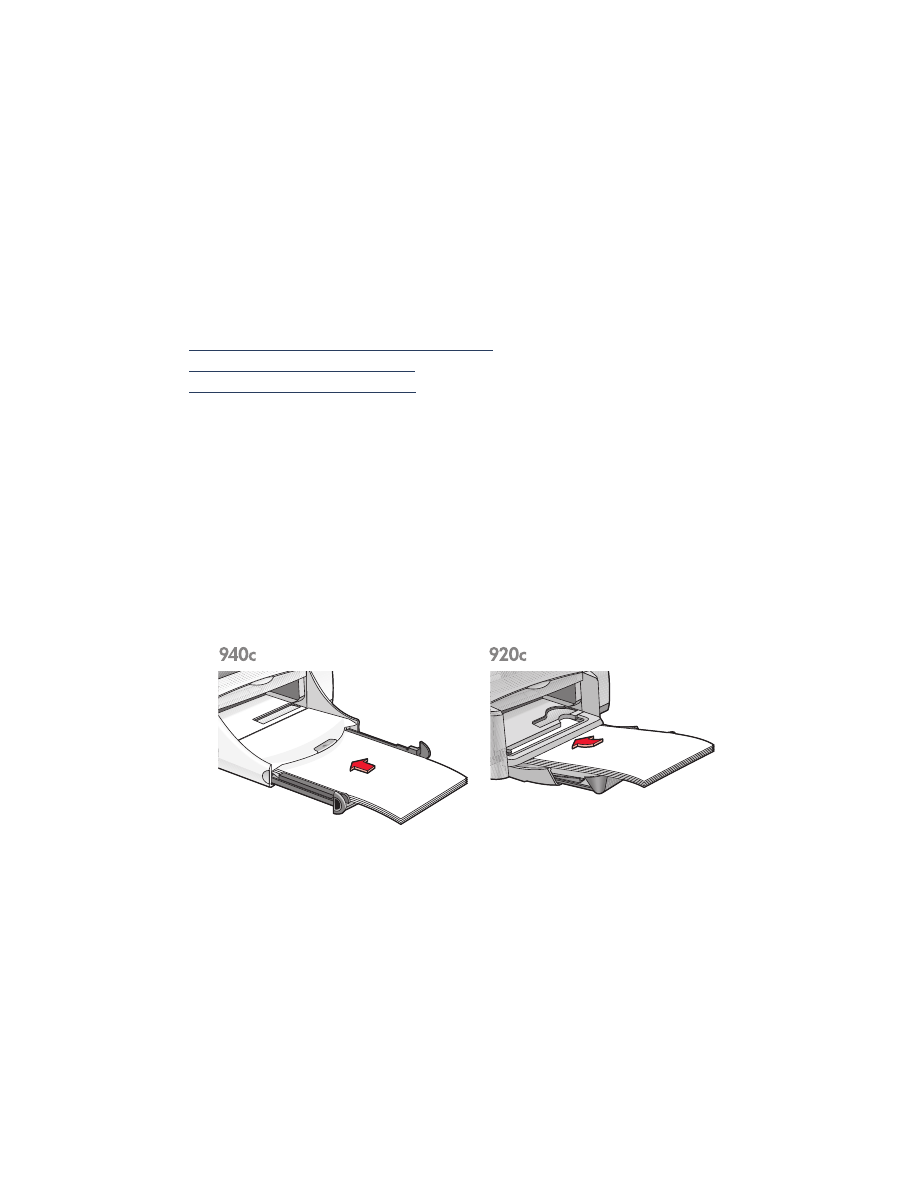
22
conseils pour l’impression
La plupart des papiers ordinaires pour photocopieur peuvent être utilisés
dans l’imprimante, particulièrement le papier indiqué pour les imprimantes à
jet d’encre. Pour obtenir les meilleurs résultats, utilisez des papiers HP. Ces
papiers ont été mis spécialement au point pour les encres et imprimantes HP.
Voir aussi :
imprimer avec votre imprimante hp deskjet
impression manuelle recto-verso
formats de papier non standard
papier legal
préparation de l’impression
1.
Relevez le bac de Sortie et tirez le bac d’Entrée vers l’extérieur.
2.
Tirez les deux guides de papier vers l'extérieur.
3.
Insérez une pile de papier de format legal (US) dans le bac d’Entrée et
poussez-la aussi loin que possible.
4.
Le papier dépasse du bord du bac.
5.
Faites glisser le guide de largeur du papier pour le mettre au contact de
la pile de papier.
6.
Rabaissez le bac de Sortie.
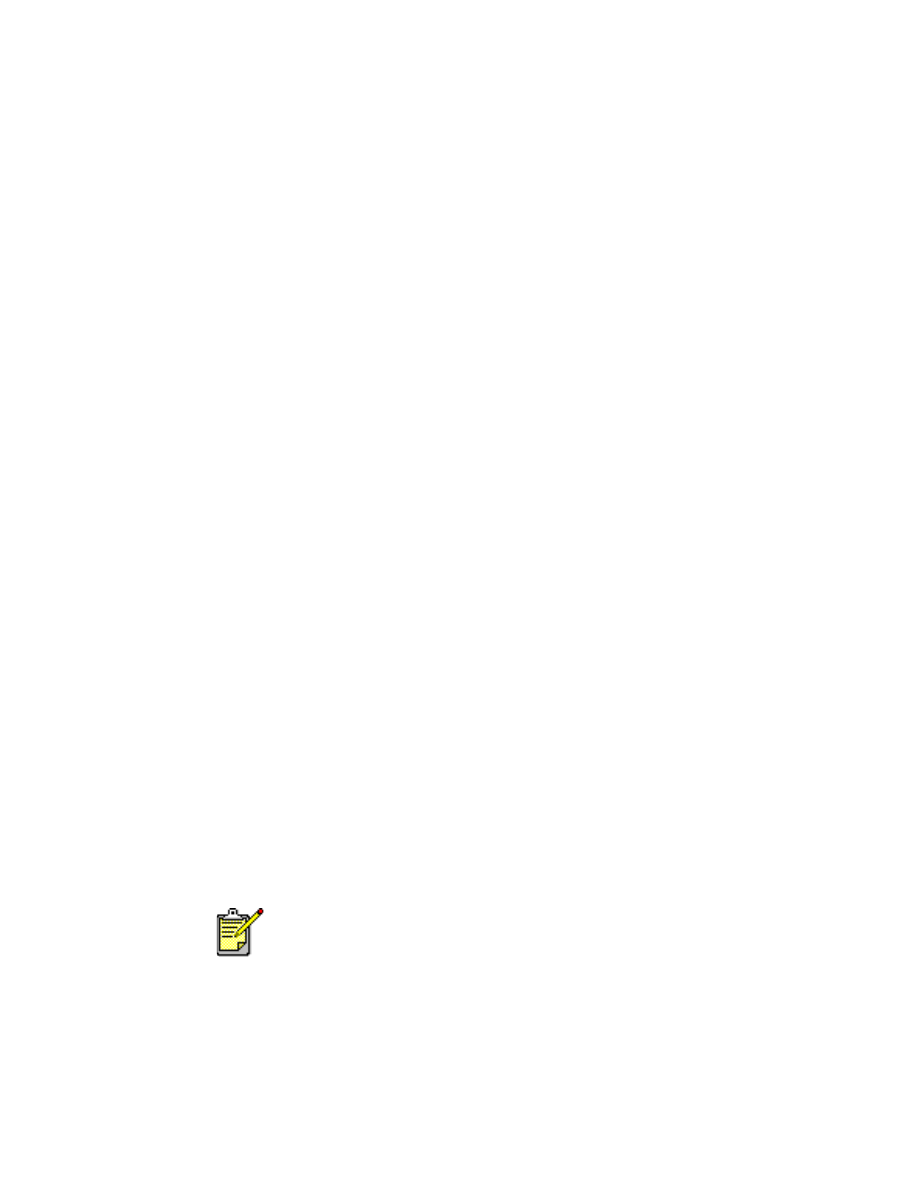
23
impression sur papier legal
1.
Ouvrez le fichier que vous souhaitez imprimer.
Suivez l’une de ces méthodes pour sélectionner les options d’impression,
selon le programme d’application que vous utilisez :
• Cliquez sur
Fichier
>
Imprimer
, sélectionnez ensuite
Propriétés
– ou –
• Cliquez sur
Fichier
>
Configuration d’impression
, sélectionnez ensuite
Propriétés
– ou –
• Cliquez sur
Fichier
>
Imprimer
>
Configuration
, puis sélectionnez
Propriétés
.
La boîte Propriétés de l’imprimante apparaît avec les onglets d’options :
Mise en page, Fonctionnalités et Paramètres avancés.
2.
Sélectionnez l’onglet
Mise en page
, puis sélectionnez l’une
des options suivantes :
•
Qualité d’impression
:
Brouillon
,
Normale
ou
Supérieure
•
Type de papier
:
Papier ordinaire
•
Format du papier
:
Legal
3.
Sélectionnez l’onglet
Fonctionnalités
, puis sélectionnez l’une
des options suivantes :
•
Orientation
: Orientation adéquate
•
Impression recto-verso
: Non cochée
•
Copies
: Nombre d’exemplaires
4.
Sélectionnez l’onglet
Paramètres avancés
si vous désirez imprimer en
niveaux de gris ou opérer des réglages optionnels du volume d’encre, de
la couleur, de la durée de séchage ou de la vitesse d’impression (mode
Mémoire presque saturée).
conseils pour l’impression
Laissez le bac d’Entrée tiré vers l’extérieur lorsque vous imprimez sur papier
legal. Le papier dépasse du bord du bac.
Pour obtenir les meilleurs résultats, utilisez les produits hp.
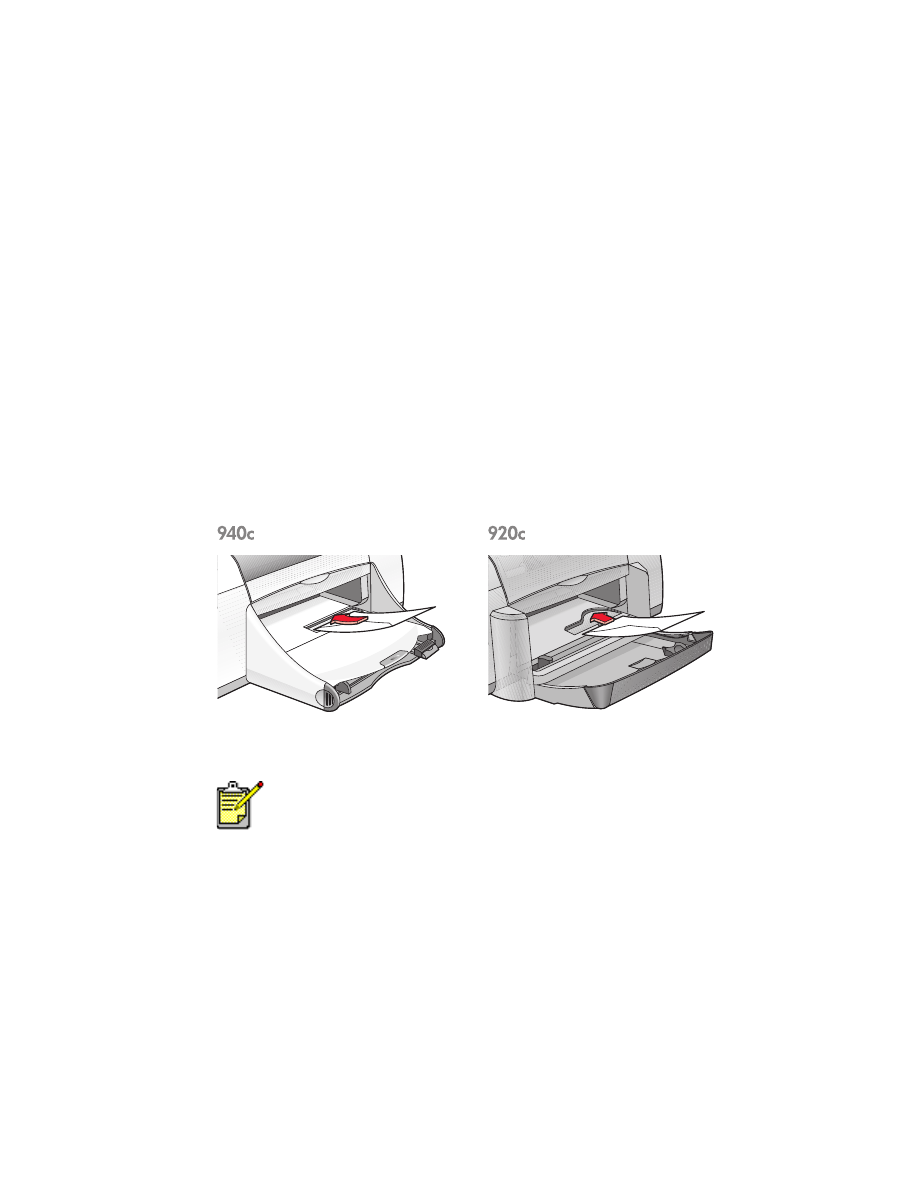
24